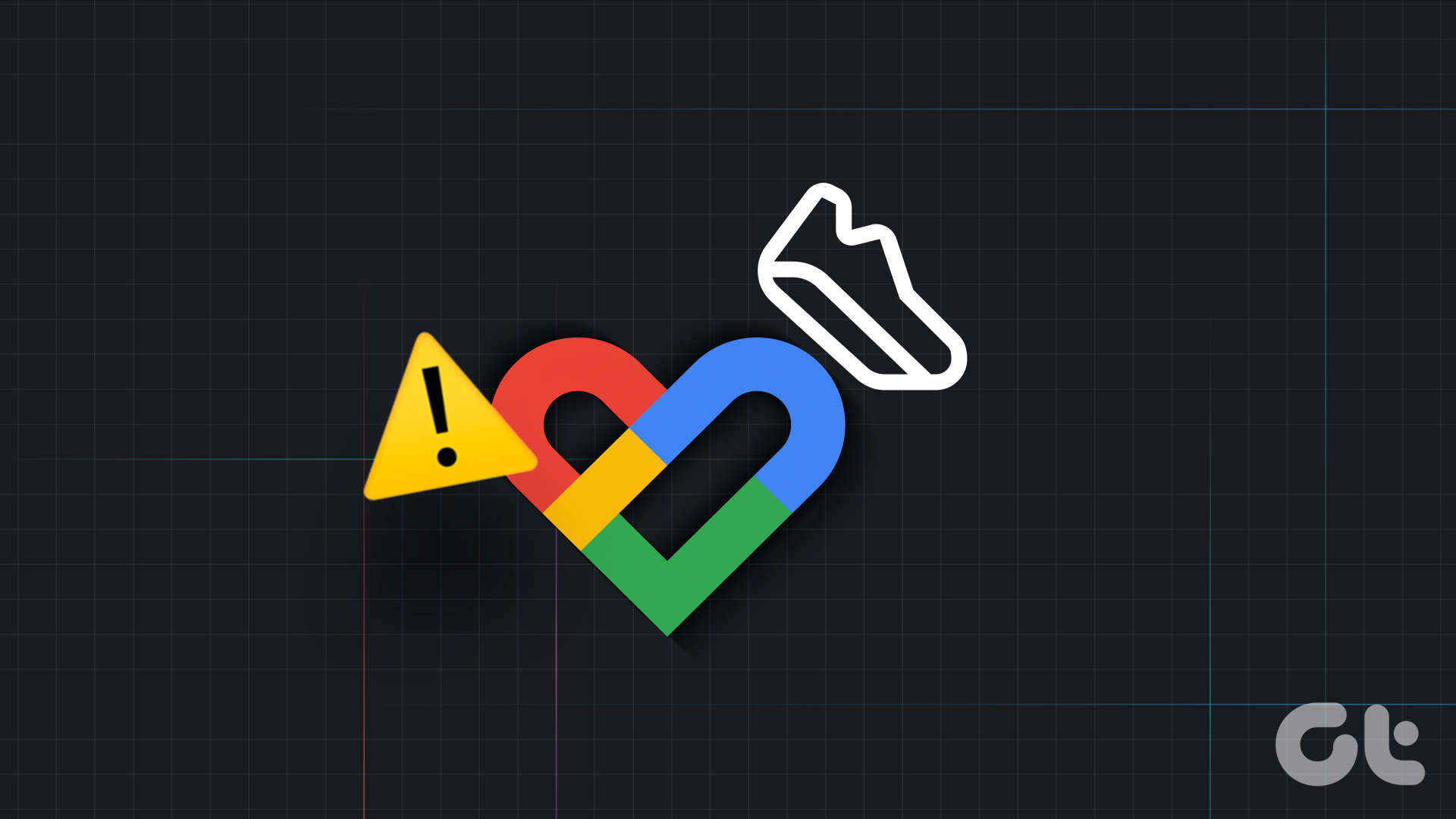Prova Soluzioni di Base
- Disattiva o disinstalla altre app contapassi: Se sul tuo dispositivo Android sono installate più app per la salute, Google Fit potrebbe non riuscire a monitorare i tuoi passi a causa di conflitti tra le app. Per evitarlo, disinstalla o disattiva eventuali altre app di salute o fitness dal tuo telefono.
- Aggiorna l’app: L’app Google Fit sul tuo telefono potrebbe presentare bug o essere obsoleta. In tal caso, visita il Play Store per aggiornare l’app Google Fit sul tuo dispositivo Android.
Correzione 1: Assicurati che il Monitoraggio delle Attività sia Attivato
L’app Google Fit consente di attivare o disattivare la funzionalità di monitoraggio dei passi attraverso il suo menu delle impostazioni. Se hai disattivato inavvertitamente questa funzione sul tuo telefono, Google Fit non registrerà i tuoi passi. Ecco come attivarla.
Passo 1: Apri l’app Google Fit > passa alla scheda profilo > tocca l’icona a forma di ingranaggio in alto.
Passo 2: Scorri verso il basso per attivare l’interruttore per Traccia le tue attività. Se è già attivo, disattivalo e riattivalo.
Correzione 2: Consenti a Google Fit di Monitorare la tua Attività Fisica
Attivare l’opzione “Traccia la tua attività” potrebbe non essere sufficiente se l’app Google Fit non dispone delle autorizzazioni necessarie per monitorare le tue attività fisiche. Queste autorizzazioni consentono alle app di utilizzare i sensori integrati del tuo dispositivo, come l’accelerometro e il giroscopio, per tracciare accuratamente i tuoi passi.
Passo 1: Tieni premuta l’icona dell’app Google Fit > tocca l’icona delle informazioni dal menu.
Passo 2: Vai su Permessi.
Passo 3: Tocca Attività fisica > seleziona Consenti dal menu successivo.
Correzione 3: Consenti a Google Fit di Funzionare in Background
Imporre restrizioni energetiche all’app Google Fit può interrompere il funzionamento di determinate funzionalità, come il contapassi. Per evitarlo, assicurati che Google Fit sia autorizzato a funzionare in background sul tuo Android.
Passo 1: Tieni premuta l’icona dell’app Google Fit > tocca l’icona delle informazioni nel menu risultante.
Passo 2: Tocca Batteria > seleziona Illimitato nel menu successivo.
Correzione 4: Disconnettiti e Riconnettiti
I problemi di autenticazione con il tuo account Google possono talvolta impedire all’app Google Fit di visualizzare o sincronizzare il conteggio dei passi sul tuo Android. Disconnettersi e riconnettersi all’app Google Fit può risolvere efficacemente questi problemi.
Passo 1: Apri l’app Google Fit sul tuo telefono > tocca l’icona del profilo nell’angolo in alto a destra > seleziona Disconnettiti da Fit.
Passo 2: Riconnettiti con il tuo account Google e verifica se il problema è stato risolto.
Correzione 5: Cancella la Cache dell’App
I dati della cache corrotti o inaccessibili possono anche causare il malfunzionamento dell’app Google Fit sul tuo telefono. Prova a cancellare la cache esistente dell’app Google Fit per vedere se questo ripristina la normalità.
Passo 1: Tieni premuta l’icona dell’app Google Fit e tocca l’icona delle informazioni.
Passo 2: Vai su Archiviazione > tocca Cancella cache.
Marco Stella, è un Blogger Freelance, autore su Maidirelink.it, amante del web e di tutto ciò che lo circonda. Nella vita, è un fotografo ed in rete scrive soprattutto guide e tutorial sul mondo Pc windows, Smartphone, Giochi e curiosità dal web.